Kako namestiti Windows XP? Vodnik s slikami

- 4134
- 1202
- Van Zulauf
Zadovoljstvo
- Priprava na namestitev sistema Windows XP
- Postopek namestitve sistema Windows XP
Pozdravi. O tem sem se odločil, da bom danes pisal Kako namestiti Windows XP. Pravkar mi je prinesel računalnik, tako star, že star. RAM 256 MB, procesor Celeron, trdi disk 40 GB. No, namestite Windows 7? Da je kje XP zanj.

Samo vsi že pišejo o namestitvi sistema Windows 8 in nekaj je bilo v starih časih. No, v redu, mislim, da bo XP še vedno živel, saj ne glede na to, kako dobro je OS in mnogi še vedno delajo z njim. Takoj se želim opravičiti za slike, fotografiral na 15 -palčnem monitorju, tudi po telefonu. V idealnem primeru je bilo seveda mogoče namestiti Windows XP na virtualni stroj in narediti čudovite posnetke zaslona, vendar imam živahen primer :).
Priprava na namestitev sistema Windows XP
Potrebovali bomo namestitveni disk z Windows XP, no, mislim, da ste to že pridobili. Če ne, preberite, kako snemati sliko Windows na disk?.
Pomembno! Prepričajte se, da na disku C ni pomembnih informacij (disk, na katerem ste namestili ali namestili operacijski sistem). Mapa namizja in mapa »Moji dokumenti« je shranjena na disku C. Če obstajajo informacije, jih je mogoče kopirati na disk d z zagonskim diskom DR.Spletni livecd.
Če je vse v redu, potem nadaljujte. Vstavite namestitveni disk z Windows XP v računalniški pogon in znova zaženite računalnik. Če začnete nalaganje na dnu zaslona, boste videli nalaganje (točke se bodo premaknile), potem je vse v redu. Hitro pritisnite na katero koli tipko (niste imeli časa :), znova zaženite računalnik) in lahko nadaljujete na začetek namestitve.
No, če niste imeli obremenitve z CD diska in se je računalnik začel nalagati kot običajno s trdega diska ali je prišlo do napake, s katero ste se lotili ponovnega namestitve operacijskega sistema, potem niste nastavili najprej zaženite s pogona. Napisal sem že članek o tem, kako nastaviti zagon s pogona ali bliskovnega pogona na BIOS, toda v tem računalniku se je BIOS razlikoval od tistega, kar je bilo opisano v članku.
Zato sem posnel nekaj korakov na korakih, po katerih lahko na prvo mesto zlahka postavite pogon, tako da se računalnik naloži z diska. Torej ponovno zaženemo računalnik in gremo na BIOS. V tem računalniku sem se spravil v BIOS na tipki F2. Morda imate drugačen ključ, zato preberite članek, kako vstopiti v BIOS.
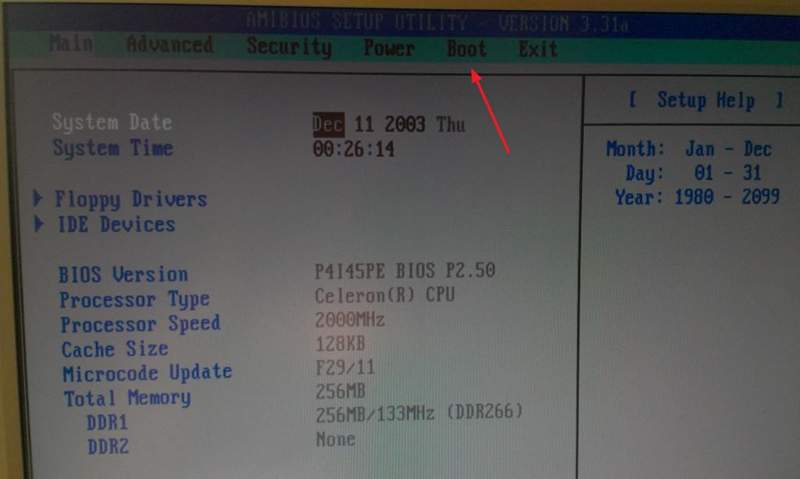
Gremo na zavihek Boot.
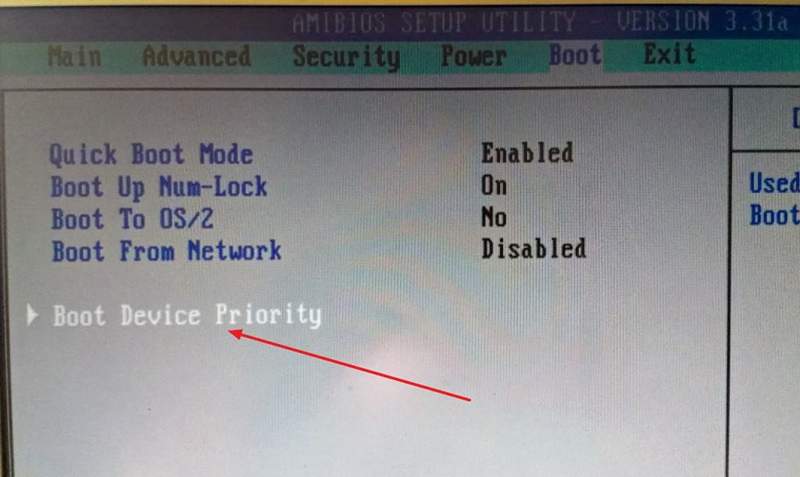
Kliknite "Zaženite prioriteta naprave".
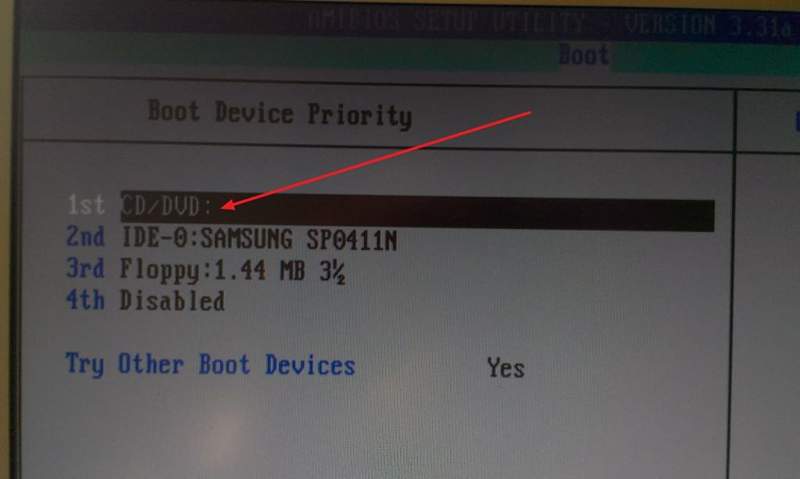
Z uporabo tipk "Enter" in "Top" "Down" Nastavimo prvi CD/DVD, nato trdi disk itd. D. Zdaj kliknite F10 in ohranite spremembe. Računalnik se bo znova zagnal in začela se bo obremenitev CD -ja. Pritisnite kateri koli gumb in pojdite na začetek namestitve.
Postopek namestitve sistema Windows XP
Takoj, ko pritisnete katero koli tipko, to vidimo:
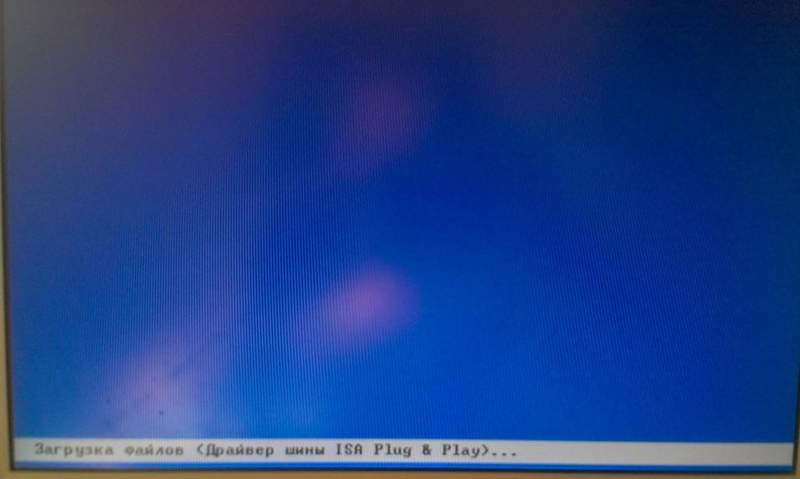
Tu morate počakati, no, ničesar ni mogoče storiti, čakamo :).

V tem oknu kliknite "Enter".

Licenčno pogodbo sprejmemo s pritiskom na tipko F8.

Kot lahko vidite, sem že našel staro različico sistema Windows XP in jo lahko poskusite obnoviti, vendar mislim, da potrebujem tudi čisto namestitev, zato kliknemo "ESC".

Izberite razdelek na trdem disku, v katerega želimo namestiti operacijski sistem. Praviloma je to c :, izberite in kliknite "Vnesite".

Potrdite namestitev ključa "C".

Tukaj morate izbrati, kako bo razdelek oblikovan. Svetujem vam, da izbirate v maščobi in ne hitro. Kliknite "Vnesite". Formatiranje potrjujemo s pritiskom na tipko "F".
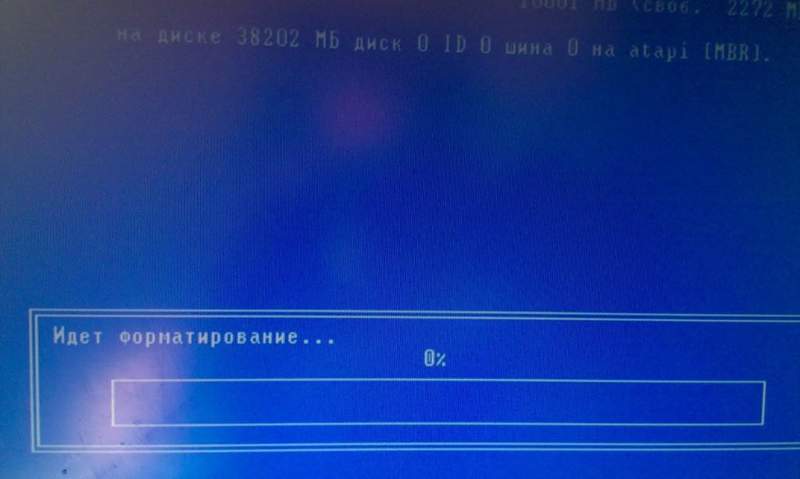
Čakamo, da je razdelek na trdem disku oblikovan.

Kopiranje datotek z diska se bo takoj začelo, spet čakamo :(.
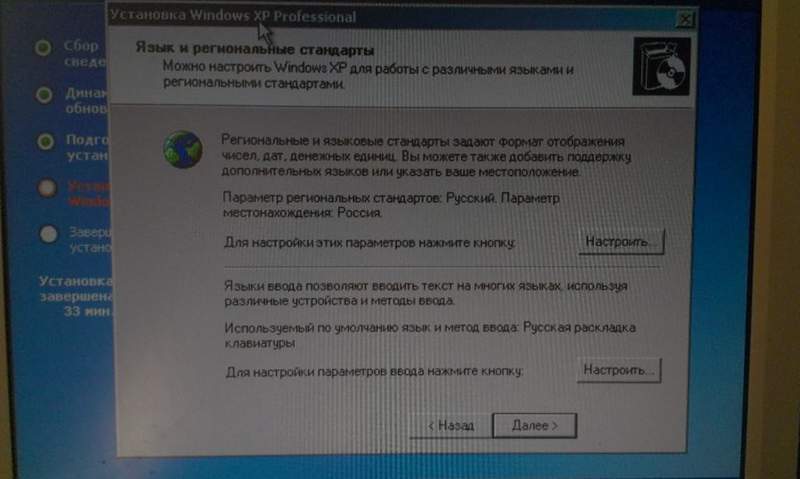
Lahko takoj konfigurirate jezik in tipkovnico. Kliknite "Naprej".
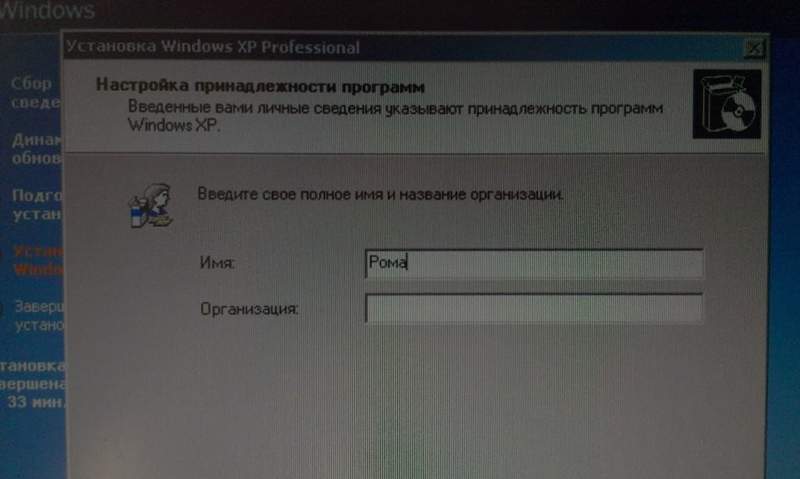
Vnesite naše ime in ime organizacije. Kar daj.
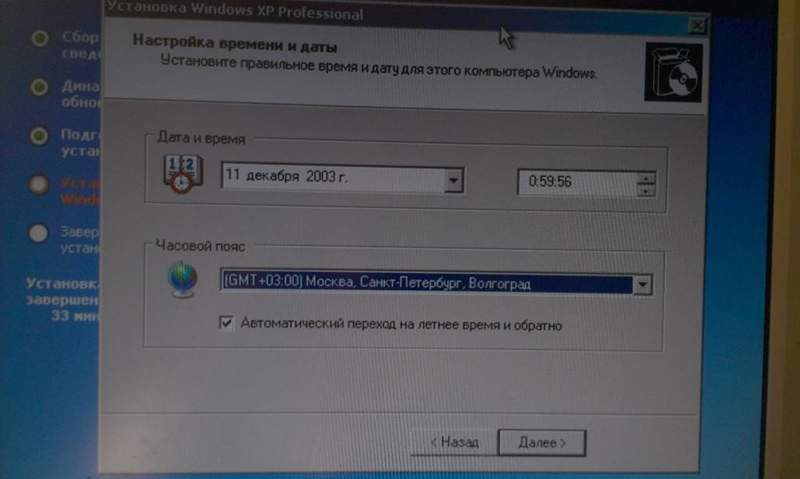
Nastavili smo čas in datum. Kliknite "Naprej".
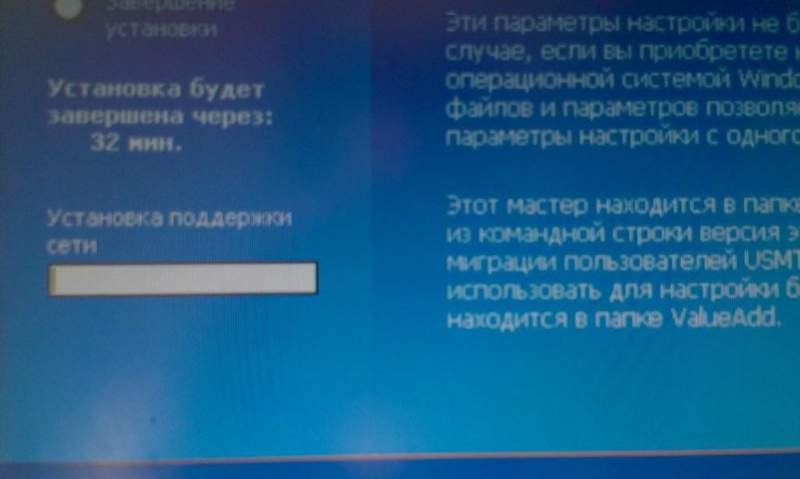
Še enkrat čakamo, samo ne pojdi daleč :).
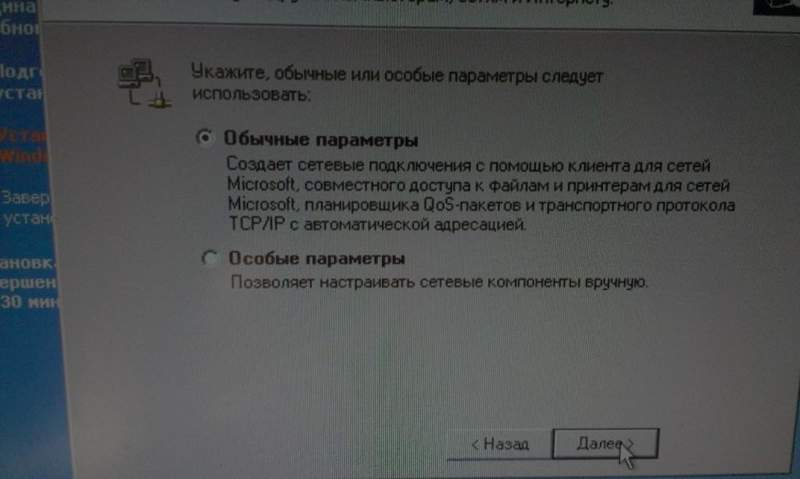
Zapustil sem "navadne parametre" in pritisnil "naprej".
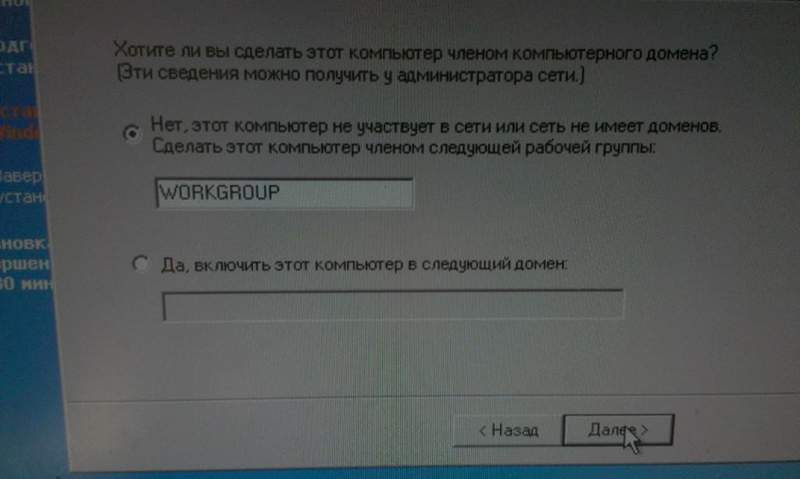
V omrežju predpišemo ime računalnika. In nadaljujemo namestitev.
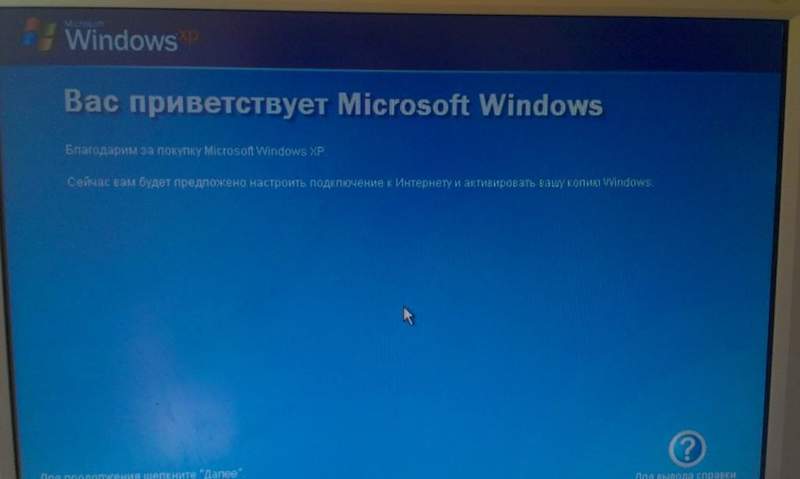
Preberite pozdrav in kot običajno kliknemo "Naprej".
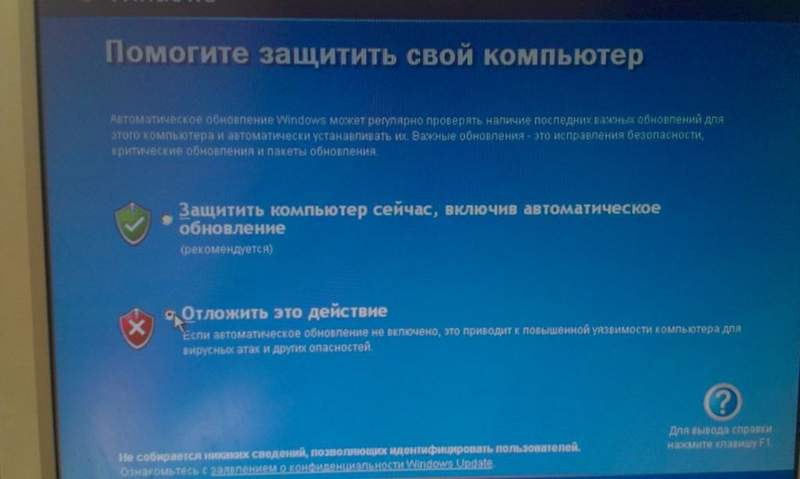
Nastavimo parametre samodejne posodobitve.
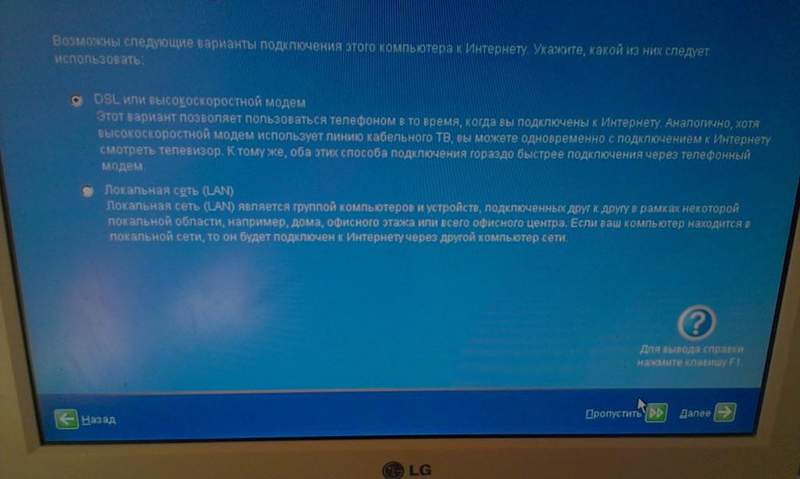
Te nastavitve pogrešamo, dobro ali pa lahko konfigurirate internet.

Lahko se registrirate pri Microsoftu. Vendar sem zavrnil. Nadaljujemo.
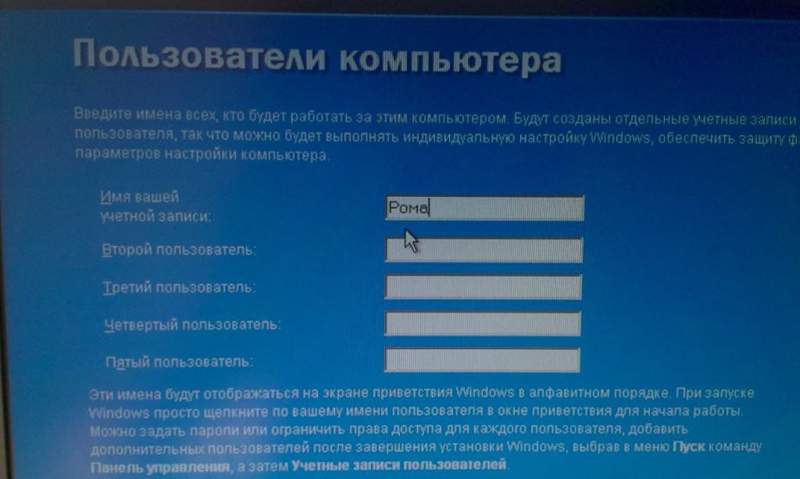
Uporabnike označujemo z računalnikom.
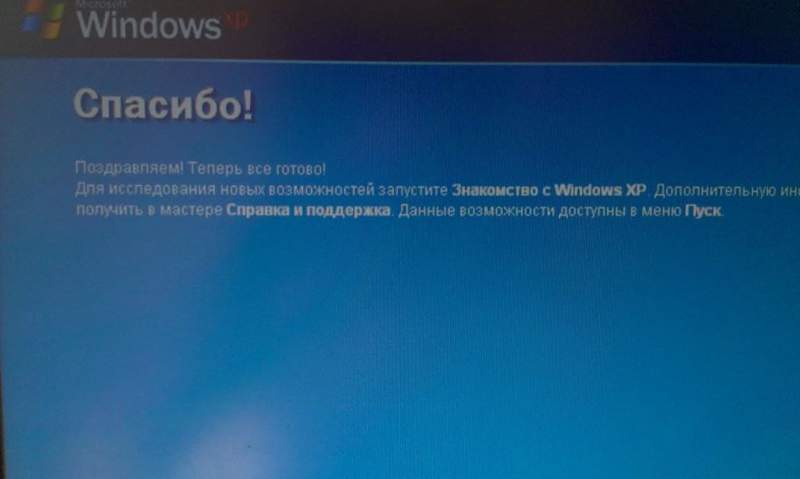
Čestitke! Namestitev Windows XP je zaključena.
Vsi prijatelji, namestitev je končana in lahko začnete z računalnikom. Prav tako želim opozoriti, da sem namestil zelo preprost sklop sistema Windows XP. Lahko imate tudi sklop za na primer iz Zwer, tam se lahko postopek namestitve nekoliko razlikuje. Na primer, v tej različici sem še vedno vstopil v ključ, pozabil fotografirati. In v sklopu iz Zwer se zdi, da takšnega predmeta ni. No, če vpraša ključ, ga poiščite v besedilni datoteki, ki ste jo najverjetneje prenesli s sliko diska.
No, zdi se, da je vse. Srečno prijatelji!

